Spis treści
- Usprawnienia w Dokumentach
- Nowości w Google Meet
- Usługa Work Insight dostępna teraz w Meet i Chat
- Nowe funkcje w Kalendarzu
- Większa swoboda w Arkuszach dzięki tworzeniu funkcji nazwanych
- Prostsza współpraca z osobami spoza organizacji za pośrednictwem Dysku Google
- Ułatwione logowanie do popularnych narzędzi Education Technology z poziomu Google Classroom
- Silniejsze ochrona przed niebezpiecznymi zachowaniami w Google Workspace
- Zmiana lokalizacji logów Gmaila w BigQuery
- W IV kwartale 2022 nowe IDE Apps Script stanie się domyślnym
- Przenieś swój pakiet do FOTC i zyskaj dodatkowe zniżki
Po wakacyjnej przerwie nie tylko wracamy z naszym zestawieniem, ale też nadrabiamy zaległości. Poniżej prezentujemy najważniejsze usprawnienia, które zostały wprowadzone w Google Workspace w sierpniu i wrześniu 2022 roku. W ciągu ostatnich tygodni zmiany zwiększające efektywność działań użytkowników pojawiły się m.in. w Dokumentach, Arkuszach, Meet, Kalendarzu i na Dysku. W zestawieniu nie zabrakło też nowości wpływających na bezpieczeństwo oraz ważnych informacji dla administratorów.
Usprawnienia w Dokumentach
W wielu zespołach Dokumenty są jednym z najczęściej używanych narzędzi. Nic więc dziwnego w tym, że Google nie ustaje w rozwijaniu tej aplikacji. Nie inaczej było w ostatnich tygodniach.
Łatwe przypisywanie zadań z poziomu Dokumentów
Od sierpnia w Dokumentach można przypisać sobie lub współpracownikowi zadania, które automatycznie pojawią się też u tego użytkownika na Liście zadań. Co więcej, jeśli osoba ta dokona w aplikacji edycji takiej listy (na przykład zmieniając nazwę zadania, termin wykonania czy status), wszystkie te zmiany będą widoczne też w pliku Dokumentów. Zmiany te działają też w drugim kierunku.
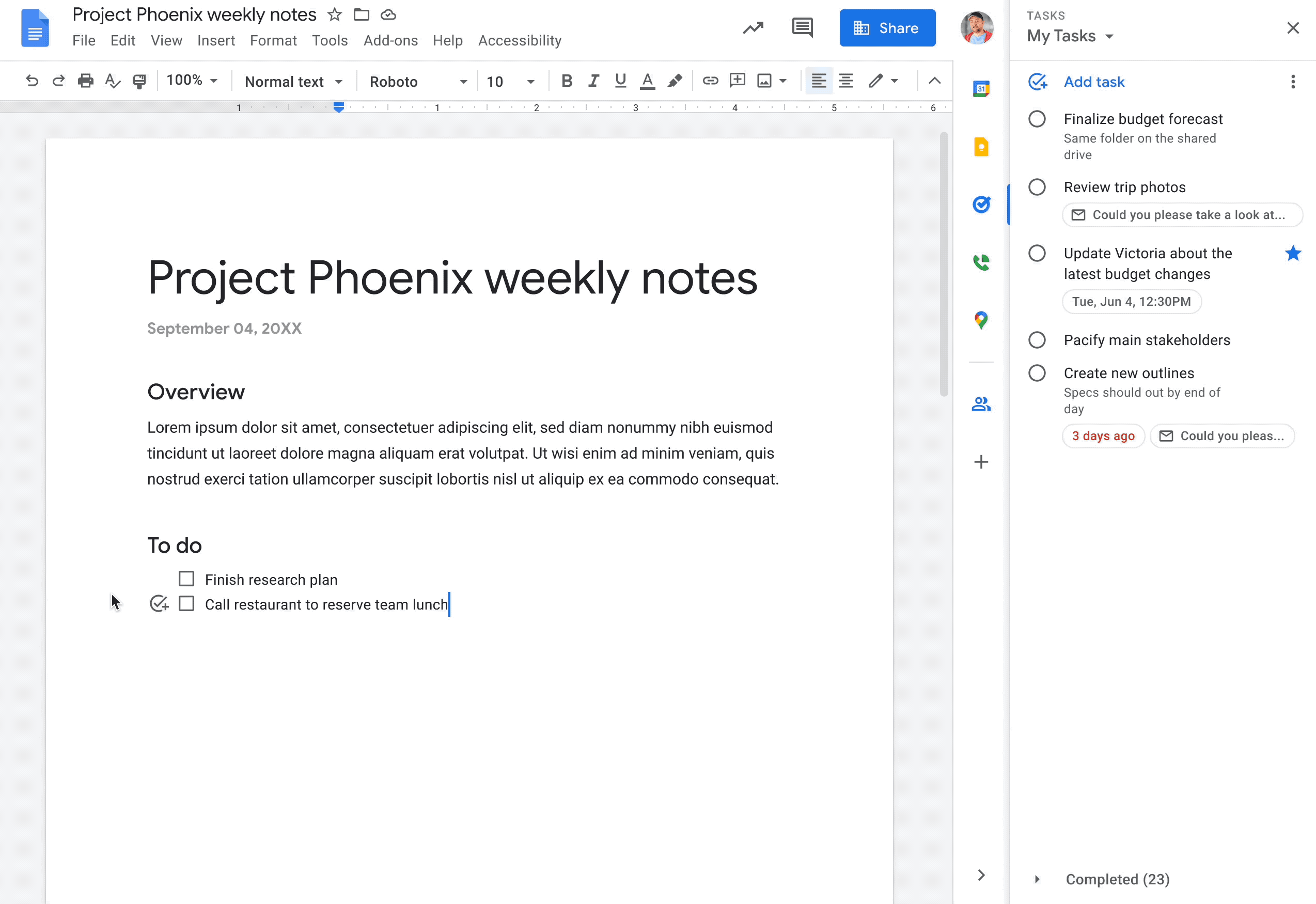
Aby przypisać komuś zadanie należy kliknąć opcję Formatuj > Listy punktowane i numerowane > Lista kontrolna. Kiedy w dokumencie pojawi się okienko, wpisz nazwę zadania, a następnie po jego lewej stronie kliknij ikonę Przypisz jako zadanie. Pojawi się panel, w którym możesz przydzielić zadanie do konkretnych osób i określić czas na jego wykonanie. Istnieje też krótszy sposób. Wystarczy w dokumencie wpisać @zadanie i w wyskakującym menu kontekstowym wybrać tę opcję. W obu przypadkach, osoba, której zostało przypisane zadanie, zostanie o tym poinformowana mailowo.
Wstawianie miejsc w ramach inteligentnych elementów (smart chips)
W zeszłym roku w Dokumentach pojawiła się możliwość umieszczania w pliku inteligentnych elementów z oznaczeniem miejsca na Mapach Google. Dotychczas trzeba to było jednak robić za pomocą linku. Teraz opcja ta stała się dostępna również z poziomu menu.
Jeśli chcesz wstawić w dokumencie oznaczenie miejsca, kliknij Wstaw > Elementy inteligentne > Miejsce. Następnie zacznij wpisywać nazwę miejsca, które chcesz oznaczyć.
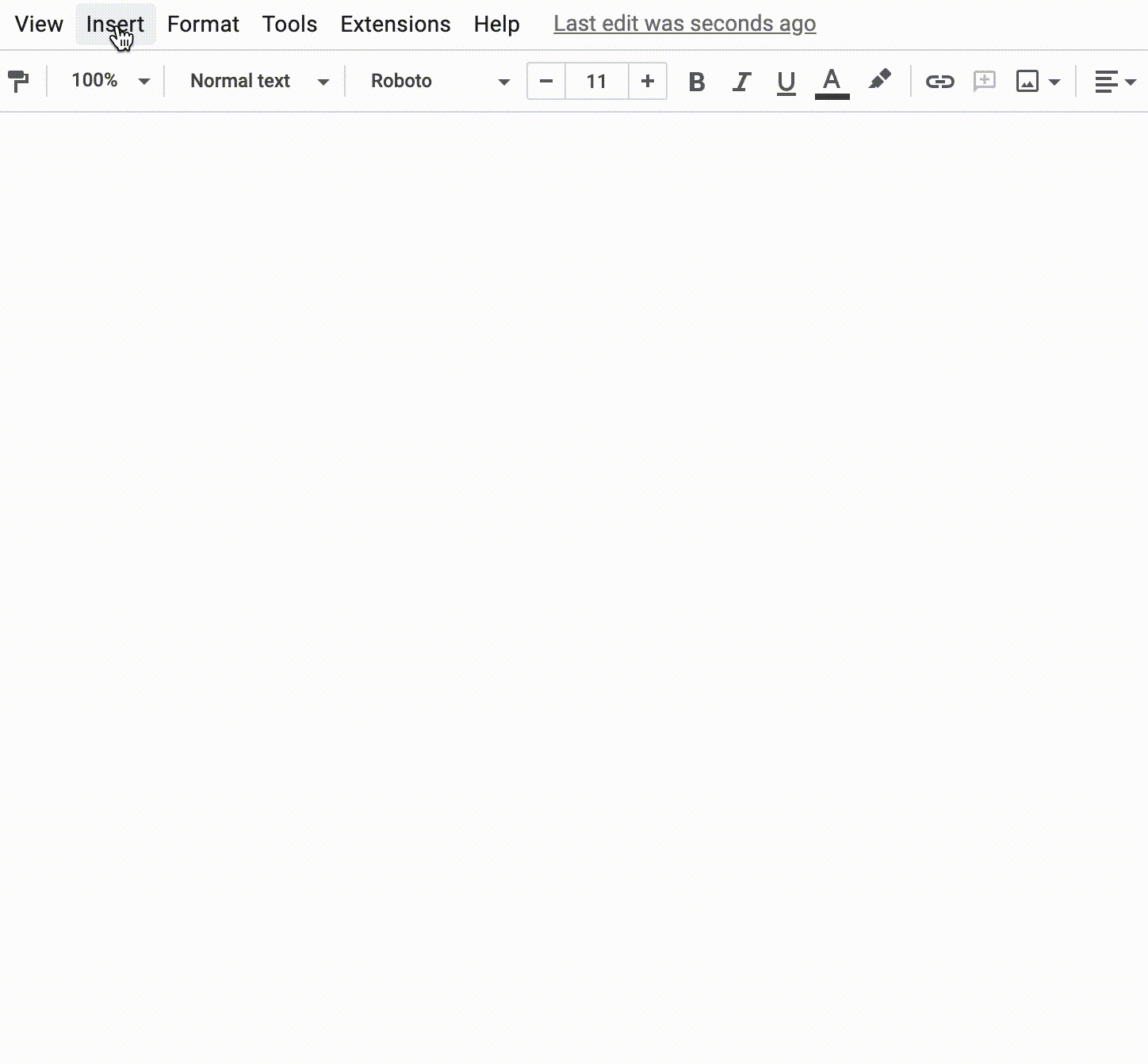
Możesz też skorzystać z menu podręcznego, wpisując w treści pliku nazwę miejscowości lub obiektu, poprzedzone znakiem @ (np. @Bieruń czy @Międzyleski Szpital Specjalistyczny). Kiedy odpowiednia nazwa pojawi się w menu kontekstowym, najedź na nią, kliknij enter i gotowe!
Emoji można teraz wstawiać bezpośrednio w tekście
Po tym jak o emoji zostały rozszerzone komentarze, przyszedł czas na możliwość wstawienia ich bezpośrednio do treści dokumentu.
Ulubione emoji można wyszukać i dodać do treści dokumentu na dwa sposoby:
- Wpisz @, a następnie nazwę poszukiwanego obrazka, na przykład @kciuk-w-górę, aby wyszukać określony emoji wśród innych pozycji menu 👍
- Wpisz @: lub :, aby zobaczyć rozwijaną listę emoji oraz możliwość przejścia do ich pełnego katalogu 😉
Nowości w Google Meet
W ostatnich tygodniach inżynierowie Google wprowadzili w Meet wiele drobnych poprawek, czego przykładem może być usprawnienie funkcji oddzielania tła od pierwszego planu czy informowanie uczestnika spotkania o ilości zbieranych z otoczenia szumów. Ale pojawiły się też zmiany, które mają większy wpływ na efektywność pracy oraz bezpieczeństwo ustanowionych połączeń.
Zasoby generowane podczas spotkań Google Meet można łatwo dzielić z współprowadzącymi
Podczas spotkań w Google Meet tworzone są czasem zasoby (takie jak nagrania spotkań, raporty śledzenia obecności, ankiety itp.), które następnie zapisywane są na Dysku Google. Dotychczas tego rodzaju treści udostępniane były wyłącznie gospodarzowi spotkania. Wprowadzona zmiana pozwala na to, aby zapisywać je automatycznie również współgospodarzom wideorozmowy.
Aby funkcja ta działała poprawnie, podczas tworzenia spotkania gospodarz musi określić współgospodarzy i zaznaczyć opcję Elementy spotkania są udostępniane dodanemu przez Ciebie gospodarzowi i współgospodarzowi.

Zwiększenie ochrony danych dzięki szyfrowaniu po stronie klienta dla Google Meet
W sierpniu Google dodało do aplikacji Meet dodatkowe funkcje zabezpieczające w postaci szyfrowania po stronie klienta. Funkcja ta wykorzystuje zewnętrzne klucze (dostarczone przez klienta) do tego, aby nałożyć kolejną warstwę szyfrowania na połączenia audio i wideo. Z tego dodatkowego zabezpieczenia warto skorzystać szczególnie w przypadku rozmów o zwiększonym poziomie poufności.
Dotychczas w Meet stosowane było szyfrowanie danych w spoczynku (już zapisanych) oraz przesyłanych pomiędzy obiektami Google. Szyfrowanie po stronie klienta daje użytkownikom bezpośrednią kontrolę nad kluczami szyfrowania oraz usługami, które wskazali do uwierzytelniania tych kluczy. Ponadto gwarantuje to, że Google w żadnych okolicznościach nie będzie mieć dostępu do treści przeprowadzonych za pośrednictwem aplikacji rozmów audio i wideo.
Wprowadzenie szyfrowania po stronie klienta do Meet to kolejny kamień milowy w dostarczaniu użytkownikom Google Workspace najwyższego stopnia ochrony i kontroli nad ich danymi. Dodatkowe informacje na temat tworzenia zasad szyfrowania po stronie klienta znajdziesz tutaj.
Usługa Work Insight dostępna teraz w Meet i Chat
Na przestrzeni lat wiele organizacji korzystało z usługi Work Insights, w ramach której klientom udostępniane są szczegółowe dane na temat sposobu wykorzystania Google Workspace. Dzięki temu pracownicy (na przykład liderzy zespołów czy administratorzy) mogą analizować dane o wzorcach pracy czy sposobie współpracy pomiędzy zespołami.
We wrześniu usługa Google Insights została wprowadzona dla aplikacji Meet i Chat. Narzędzie to jest wyposażone w takie funkcje jak ograniczenie dostępu do określonych danych, agregowanie danych aktywności, wymagania dotyczące minimalnej wielkości zespołu czy dbanie o prywatność użytkowników.
Nowe funkcje w Kalendarzu
Skoro jednym z głównych zadań Kalendarza jest pomaganie użytkownikom w organizacji czasu, nic dziwnego w tym, że Google rozwija w tej aplikacji funkcje wspomagające efektywność.
Automatyczna zmiana sposobu dołączenia do udziału w wydarzeniach
To stosunkowo niewielka zmiana, która jednak znacząco ułatwia komunikację między członkami zespołu i organizację pracy. Od sierpnia osoby, które zostaną zaproszone do udziału w wydarzeniu będą mogły łatwiej dać swoim współpracownikom znać, w jaki sposób planują dołączyć do spotkania.
Od pewnego czasu, odpowiadając na zaproszenie z Kalendarza możesz określić, czy masz zamiar dołączyć do danego spotkania wirtualnie czy na miejscu, w sali konferencyjnej. Teraz do tych dwóch opcji dołączyła trzecia, która automatycznie zmienia odpowiedź na podstawie określonej przez Ciebie lokalizacji wykonywania obowiązków służbowych. Dodatkowo współpracownicy będą mogli zobaczyć Twoją lokalizację lub status „poza biurem” bezpośrednio w sekcji listy gości wydarzenia w Kalendarzu.
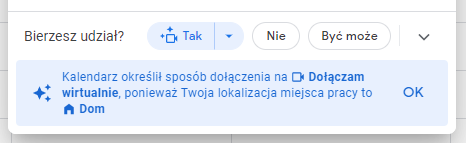

Aby funkcja ta działała poprawnie musisz ustawić lokalizację swojego miejsca pracy.
Nowa kategoryzacja zadań oparta na kolorach w Kalendarzu Google
Od 2021 r. użytkownicy Kalendarza Google mogą śledzić statystyki dotyczące sposobu spędzania przez nich czasu. W sierpniu funkcja ta została poszerzona o możliwość kategoryzacji czasu poprzez nadanie wydarzeniu nazwy i przypisanie mu odpowiedniej etykiety kolorystycznej. Pozwoli to użytkownikom łatwiej śledzić czas, jaki poświęcili na wykonanie konkretnych działań czy obszarów strategicznych.
Aby utworzyć kolorową etykietę w panelu Statystyki spotkań, przejdź do obszaru Podział czasu, wybierz zakładkę Według koloru, a następnie kliknij opcję Dodaj etykietę.
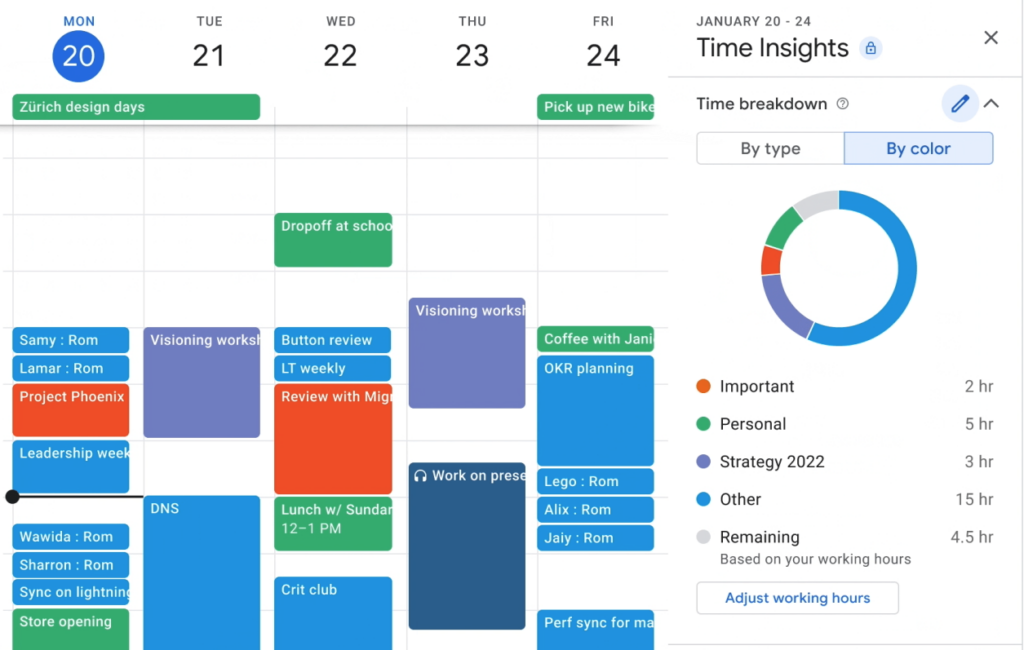
Aby dodać kolorową etykietę do wydarzenia, kliknij je w siatce Kalendarza prawym przyciskiem myszy. Alternatywnie, kliknij Edytuj > Zmień kolor wydarzenia.
Aby zobaczyć dostępne analizy, w lewym panelu rozwiń opcję Statystyki spotkań, a następnie kliknij przycisk Dokładne statystyki.
Ulepszone zarządzanie punktami końcowymi dla Kalendarza Google na urządzeniach z Androidem
Osoby korzystające z urządzeń z systemem Android mogą jednocześnie wyświetlać na swoim telefonie lub tablecie kalendarz służbowy i prywatny. We wrześniu administratorzy instancji Google Workspace zyskali możliwość włączenia lub wyłączenia tej funkcji użytkownikom w swojej organizacji. Pracownikom odpowiedzialnym za zarządzanie punktami końcowymi łatwiej będzie więc trzymać pieczę nad bezpieczeństwem danych w organizacji.
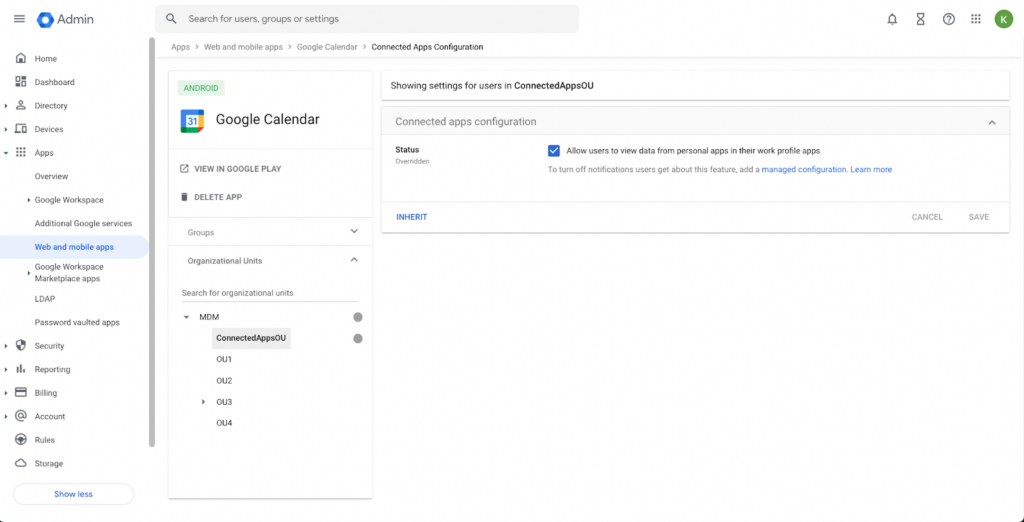
Możliwość skonfigurowania wielu kont roli w Calendar Interop
Narzędzie Calendar Interop umożliwia użytkownikom aplikacji Microsoft Exchange i Kalendarza Google wzajemne wysyłanie informacji o swojej dostępności oraz sprawdzanie harmonogramów innych.
Dotychczas, kiedy użytkownik Kalendarza Google chciał sprawdzić dostępność osoby korzystającej z Microsoft Exchange zlecenie to było wykonywane poprzez konto roli Exchenge. Jeśli w danym czasie pojawiło się zbyt wiele żądań wykonania, mogło ono osiągnąć swój limit, co z kolei mogło powodować problemy w poprawnym działaniu Calendar Interop.
Od września administratorzy mają możliwość skonfigurowania wielu kont ról w konsoli administracyjnej Calendar Interop, co pozwoli narzędziu działać o wiele płynniej nawet w chwilach dużego obciążenia zadaniami.
Większa swoboda w Arkuszach dzięki tworzeniu funkcji nazwanych
Kilka tygodni temu Google wprowadziło w Arkuszach nową możliwość tworzenia funkcji nazwanych. Pozwalają one tworzyć funkcje niestandardowe, które mogą używać wbudowanych formuł Arkuszy. Funkcje nazwane można importować, dzięki czemu użytkownik może z nich korzystać w więcej niż jednym arkuszu.
Jakie możliwości stwarza to nowe rozwiązanie? Otóż funkcje nazwane zapewniają większą elastyczność formuł, ich czytelność i możliwość ponownego wykorzystania zarówno w obrębie danego pliku jak i pomiędzy kilkoma arkuszami. Formuły, które wcześniej były złożone i trudne do zrozumienia, można teraz znacznie uprościć i wykorzystać ponownie w przyszłości.

Aby utworzyć taką funkcję wystarczy w nowym lub już istniejącym arkuszu kalkulacyjnym kliknąć Dane > Funkcje nazwane. Możesz też prawym przyciskiem myszy kliknąć komórkę z formułą, następnie z menu kontekstowego wybrać opcję Zobacz więcej czynności dotyczących komórki > Zdefiniuj funkcję nazwaną.
Sposoby wykorzystania tego rozwiązania (w tym składnia formuł) zostały szczegółowo opisane w artykule Tworzenie i używanie funkcji nazwanych.
Prostsza współpraca z osobami spoza organizacji za pośrednictwem Dysku Google
Dotychczas, aby udostępnić elementy zapisane na Dysku Google osobom spoza organizacji, należało skorzystać ze specjalnego trybu dla gości. Gdy taki użytkownik otrzymał zaproszenie do pracy nad plikiem, musiał potwierdzić swoją tożsamość kodem PIN.
Takie działanie pozwalało osobom nieposiadającym kont Google na przeglądanie komentowanie i edytowanie plików na Dysku Google, w Dokumentach, Arkuszach Prezentacjach i Witrynach.
Dzięki rozszerzeniu tej funkcji goście mogą teraz tworzyć nowe dokumenty i przesyłać pliki na dyski współdzielone należące do organizacji lub konkretnych użytkowników Google Workspace. Rozwiązanie to ułatwia i przyspiesza współpracę zarówno z klientami, jak i z partnerami biznesowymi.
Ułatwione logowanie do popularnych narzędzi Education Technology z poziomu Google Classroom
Dzięki najnowszej integracji pojedynczego logowania (single sign-on), przypisywania zadań i oceniania, nauczyciele będą mieli dostęp do narzędzi EdTech bezpośrednio z poziomu Google Classroom.
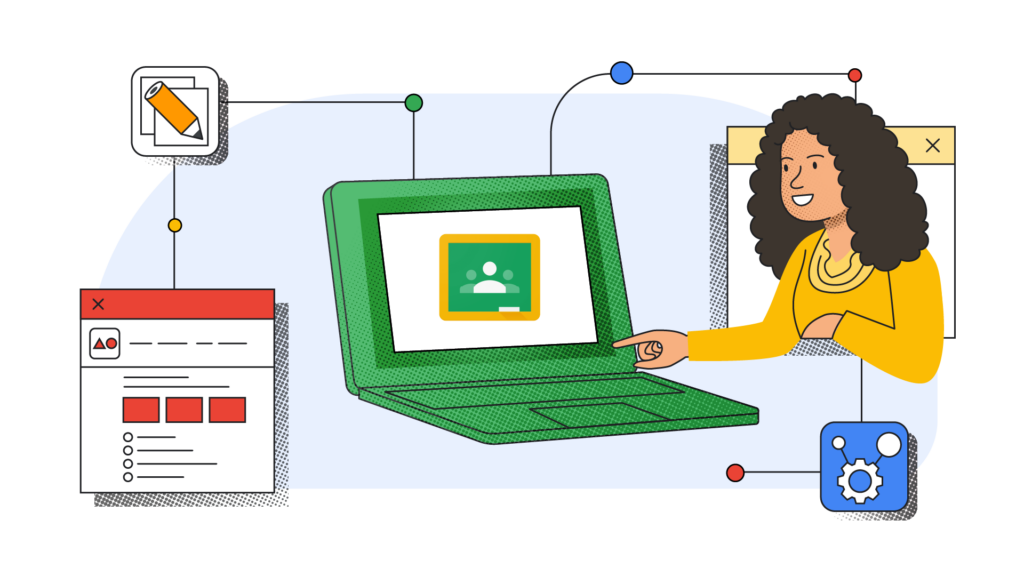
Funkcja ta pozwala nauczycielom przeszukiwać, wyszukiwać i oceniać treści, które chcą wykorzystać w swoich klasach. Zarówno nauczyciele jak i uczniowie będą mieli dostęp do swoich narzędzi EdTech bez konieczności ciągłego logowania się w na zewnętrznych stronach czy w różnych aplikacjach. Rozwiązanie to jest dużo wygodniejsze od dotychczasowego i pozwala zaoszczędzić sporo czasu.
Silniejsze ochrona przed niebezpiecznymi zachowaniami w Google Workspace
Z początkiem sierpnia we wszystkich pakietach Google Workspace wprowadzona została dodatkowa warstwa bezpieczeństwa, która pomaga wychwycić działania oszustów, którzy przejęli kontrolę nad kontem użytkownika. Rozwiązanie to jeszcze bardziej chroni wrażliwe dane należące do organizacji. Co więcej, próby wyłudzeń będą odnotowane w dzienniku aktywności, co pozwoli na głębszą analizę zagrożeń.
Jak działa nowe zabezpieczenie? Podczas trwającej sesji logowania Google będzie oceniać każdą czynność, a jeśli któraś z nich zostanie uznana za podejrzaną (np. zmiana nazwy konta), użytkownik otrzyma monit z prośbą o potwierdzenie swojej tożsamości. Uwierzytelnienie będzie musiało odbyć się przez jakiś zewnętrzny czynnik, taki jak na przykład kod dwuetapowej weryfikacji.
Co ważne, funkcja ta jest dostępna jedynie na kontach, dla których Google jest dostawcą tożsamości. Można ją włączyć/wyłączyć w konsoli administratora. Dodatkowe informacje na ten temat znajdziesz na stronie pomocy technicznej Google.
Zmiana lokalizacji logów Gmaila w BigQuery
Administratorów zapewne zainteresuje też informacja, że w najbliższych miesiącach przeniesiona zostanie lokalizacja dotychczasowych logów Gmaila w BigQuery do dzienników i raportów Google Workspace w tym samym narzędziu. Zmiana ta została ogłoszona w pierwszej połowie sierpnia i dotyczy jedynie tych użytkowników, którzy mają włączony eksport do BigQuery.

W czasie trwania zmiany, przez pewien czas dane Gmaila będą w BigQuery przechowywane w obu wymienionych wyżej miejscach. Wszelkie informacje dotyczące na ten temat będą przekazywane klientom, których ona dotyczy, za pośrednictwem wiadomości e-mail.
Teraz wszystkie dane dotyczące zdarzeń w Google Workspace będą dostępne w jednym miejscu, a administratorzy nie będą musieli przełączać się pomiędzy różnymi sekcjami w BigQuery.
W IV kwartale 2022 nowe IDE Apps Script stanie się domyślnym
I na koniec ważna informacja dla deweloperów. W grudniu 2020 roku Google poinformowało o wprowadzeniu zmian w zintegrowanym środowisku programistycznym (IDE) AppsScript. Od tego czasu deweloperzy cały czas mieli jednak dostęp do starszego IDE. We wrześniu Google zapowiedziało, że wraz z końcem III kwartału 2022 r. zacznie wyłączać dostęp do starszej wersji IDE. Z początkiem IV kwartału nowe środowisko stanie się domyślnym i nie będzie możliwości powrócenia do jego starszej wersji.
W zaktualizowanym środowisku uproszczony został proces tworzenia aplikacji dla Google Workspace, a także dodano nowe, niedostępne wcześniej funkcje.
Przenieś swój pakiet do FOTC i zyskaj dodatkowe zniżki
Jeśli interesujesz się nowościami w Google Workspace, to pewnie na co dzień korzystasz z tego pakietu. Mamy więc dla Ciebie dobrą wiadomość. Przechodząc pod opiekę FOTC, za Google Workspace prawdopodobnie będziesz płacić mniej niż obecnie. Napisz do nas i sprawdź, czy możemy wynegocjować dla Ciebie dodatkowe zniżki.
A jeśli chcesz być na bieżąco z najważniejszymi nowościami w Google Workspace niedługo po ich premierze, zapraszamy do naszej grupy na Facebooku, w której entuzjaści Google Workspace dzielą się ze sobą wiedzą i doświadczeniami.
